どうも~こんにちは、サケです。
今回の記事では
「Windows10のいらない不要アプリはどれなのか知りたい」
「使っていない不要アプリを削除して、パソコンを高速化する方法を教えて」
こんな疑問や悩みを解決していきます。
Windows10のパソコンを使っていて、なんとなく動作が重い、遅いなあ・・と感じていないでしょうか。
パソコンの動作がなんだか重い場合は、Windows10に最初からインストールされている「標準アプリ」が原因かもしれません。
そうなると、いらない不要な標準アプリを削除したいと考えると思うんですが、いざ削除しようとなると
「Windows10でいらない不要アプリってどれ?」
と、いらないアプリでもどれを削除すればいいか?分からない人もいると思います。
なので、今回はWindows10のいらない不要アプリを紹介すると共に、アプリの削除方法なども解説していきます。
不要アプリを削除してパソコンの動作を高速化したい方は、ぜひ最後までご覧ください。
Windows10でいらない不要なアプリが多いと重くなる理由

そもそもいらない不要なアプリが多いと、どうしてWindows10が重くなるのか?
これは結論から書くと、余計な不要アプリが数多く動いていて、パソコンのHDDやメモリを予想以上に圧迫しているからと考えられます。
標準アプリの中には自動的に立ち上がるものもあり、そういった常駐アプリが多いとメモリが不足しがちになります。
そうなると、パソコン全体の動きがもっさり重くなるんですね。
そもそも、こう言ってはなんですが・・・
Windowsで標準インストールされているアプリって、だいたい使わないんですよね(苦笑
いらない不要なアプリが結構多いように感じます。
もちろん、全ての標準アプリを使わないわけじゃないです。
しかし、明らかにいらないと感じる不要アプリ・・例えば
・「Microsoft Sticky Notes」
・「OneNote」
・「マップ」
・「マネー」
などなど。
改めて見直してみると、インストールされているだけで使っていないアプリが予想以上に見つかるはずです。
そういった「いらない不要アプリ」を削除していけば、その分リソースの空きが生まれるのでパソコンの動作が軽くなります。
加えて、スタートメニューの項目もスッキリ整理されるので、作業の効率化にも繋がります。
なので、定期的に使っていない不要な標準アプリを見直して削除していくと良いわけですね。
同じように不要なものを削除してパソコンを高速化するなら、以下の記事も参考になりますよ。
⇒⇒⇒Windows10-スタートアップで不要なものを無効にして起動を高速化する方法
Windows10のいらない不要アプリはどれ?一覧表

では、Windows10のいらない不要アプリはどれなのか?
一覧表を作ってみたので紹介していきます。
個人的な視点も混じっていると思いますが、参考にしてみてください。
一応削除して大丈夫か、「○」「△」「☓」で示しておきます。
○:削除して問題ない
△:一般的にあると便利なアプリ(不要なら削除しましょう)
☓:削除するとパソコンに不具合が起きる可能性あり
| アプリ名 | 削除して平気か | アプリの説明 |
| 3D ビューアー | ○ | 3Dファイルの編集や閲覧ができるアプリ。3Dでモデリングなどしないなら削除して問題なし。 |
| 3D Builder | ○ | こちらも3Dオブジェクトの読み込みや編集ができるツールです。3Dモデリングをしないなら、削除してOKです。 |
| Candy Crush Friends | ○ | ゲームアプリ |
| Dolby Access | ○ | 臨場感のあるサウンド再生を可能にするアプリ。音響にこだわりがないなら削除してもいいと思います。 |
| ○ | 説明不要なSNSツール | |
| Farm Heroes Saga | ○ | ゲームアプリ |
| Groove ミュージック | ○ | 音楽再生アプリ。フリーソフトの「VLC media player」などのほうが優秀なので削除して問題ないです。 |
| Keeper | ○ | パスワードマネージャーアプリ。使っていないなら削除して問題ないです。 |
| LINE | ○ | パソコンで使うなら「Skype」や「ChatWork」の方が便利な印象です。削除して問題ないかと。 |
| Linked in | ○ | ビジネス特化のSNSツール。使っていないなら削除して問題ないです。 |
| Microsoft Solitaire Collection | △ | Windowsでも有名なソリティアゲームですね。こちら一度削除すると再インストールしても動かなくなるようです。なので、判断は慎重に行ってください。 |
| Microsoft Sticky Notes | ○ | 付箋アプリ。使っていないなら削除して問題ないです。 |
| Microsoft Store エクスペリエンスホスト | ☓ | Microsoft Store へのアクセスに必要なようです。なので、削除しない方がいいですね。 |
| Microsoft ニュース | △ | スタートパネルからニュースをチェックできるアプリ。あまり使わないかもしれませんが、残しておいた方がいいようです。 |
| Microsoft.WindowsMaps | ○ | マップアプリで使用するデータ。マップを使っていないなら削除してOK |
| Mixed Reality ポータル | ○ | バーチャルリアリティのメディア視聴を提供するアプリ。正直今の所使う機会がほぼないので削除していいと思います。 |
| My Office | △ | オフィス系のアプリですね。ExcelやWordを使わないのであればいりませんが、だいたいの人は使うと思うので削除するかは慎重に決めてください。 |
| Office Lens | △ | 画像データの文字を認識して読み込めるアプリ。使いようによってはとても便利そうですが、使っていないなら削除して問題ないです。 |
| OneDrive | △ | マイクロソフトアカウントを使用したオンラインのクラウドストレージ。個人的には便利なので残しておくことを推奨しますが、使っていないなら削除でもOKです。 |
| OneNote | ○ | デジタルノートアプリ。使っていないなら削除して問題ないです。 |
| People | ○ | アドレス帳アプリ、使っていないなら削除して問題ないです(※通常のやり方では削除できません) |
| Print 3D | ○ | 3D印刷用のアプリ。3D印刷をする予定がない人は削除して問題ないです。 |
| Skype | △ | 有名なチャットアプリ。使用頻度が高い人は削除しない方がいいですが、使っていないなら削除してOKです。 |
| △ | 言わずとしれたSNSツール。使っていないなら削除して問題ないです。 | |
| Xbox Game bar | △ | 個人的な感覚として削除非推奨。「Xbox Game Bar」を使って画面録画などできるので、ゲーム実況などする予定のある人は残しておくといいです。 |
| アプリインストーラー | ☓ | 削除すると不具合起きる可能性が高いので、残しておいた方が無難です。 |
| アラーム&クロック | △ | アラームやストップウォッチの機能。使っていないなら削除してOKですが、意外と便利機能なので残してもいいです。 |
| カメラ | ○ | パソコンにWebカメラがついていないなら、削除してOK。 |
| スマホ同期 | △ | Androidスマホと同期してファイルのやり取りができるアプリです。パソコンとスマホでデータのやり取りをしている人には必要かと。(※通常の方法では削除できません) |
| ヒント | ☓ | Windows10のヘルプオプション。削除非推奨です。 |
| フィードバックHub | ☓ | 問題報告のアプリ。こちらも削除非推奨です。 |
| フォト | △ | 画像ファイルを閲覧できるアプリ。個人的には「irfanview」がおすすめですが、こちらも動作は軽いので残しておいてもいいかと思います。 |
| ペイント 3D | ○ | 3Dを描けるお絵かきアプリ。使っていないなら削除してOKです。 |
| ボイスレコーダー | △ | 録音アプリ。録音する予定がないなら削除して問題ないですが、残しておいてもいいかと思います。 |
| マップ | ○ | Google Mapの方が遥かに性能いいので、削除で問題ないです。 |
| マネー | ○ | マネーや投資情報を提供するアプリ。他に金融や投資情報をチェックできるサイトなどを使っているなら、削除しても問題ないです。 |
| メッセージング | ○ | SMSメッセージアプリ。スマホを使った方が早いと思うので、削除でいいです。 |
| メール/カレンダー | △ | メールやカレンダー機能を使っているなら、残しておきましょう。 |
| モバイル通信プラン | ○ | ノートパソコンでデザリングを使ってネットする人は残してもいいかもしれません。デスクトップパソコンならまずいらないので、削除でOKです。 |
| 映画&テレビ | ○ | 映画やテレビを視聴できるようにするアプリ。動画配信サービスなどもあるので、使っていないなら削除して問題ないです。 |
| 切り取り & スケッチ | ○ | キャプチャ画像の編集アプリ。正直フリーの画像ソフトをインストールした方が効率いいので、削除して問題ないです。 |
| 天気 | △ | 気軽に天気をチェックできるので、残しておいてもいいかと。 |
| 電卓 | △ | ふと計算する時に必要になったりするので、残しておいてもいいかと思います。 |
| 日本語ローカルエクスペリエンスパック | ☓ | Windows10のOSを日本語表示にするための言語パックです。削除すると全部英語表示になってしまうので、日本人は削除非推奨です。 |
Windows10環境でいらない不要アプリを削除する方法

では、Windows10環境でいらない不要アプリを削除する方法を解説していきます。
主な方法は以下の4つですね。
1・いらないアプリを右クリックしてアンイストールを選択
2・「プログラムと機能」の画面から不要アプリ削除する
3・「アプリと機能」画面からいらないアプリ削除
4・「Windows PowerShell」ツールでコマンドから不要アプリを削除
順番に見ていきましょう。
1・いらないアプリを右クリックしてアンイストールを選択
まずは一番簡単にできるやり方ですね。
1・左下の「スタートメニュー」を左クリック。

2・削除したい不要アプリの項目で右クリックをして「アンイストール」をクリック。
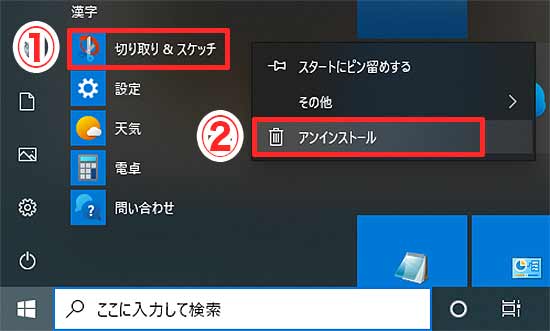
3・確認メッセージが表示されるので、そのまま「アンイストール」をクリックします。
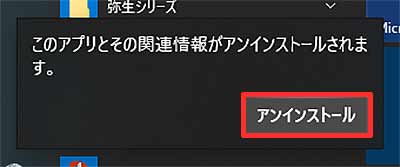
これで完了です。
一般的なアプリなら、この方法で削除できます。
2・「アプリと機能」の画面から不要アプリを削除する
アプリの種類によっては
・スタートメニューに見当たらない
・右クリックをしても「アンイストール」の項目がない
・アンイストールをクリックできない
というケースもあります。
この場合は「プログラムと機能」の画面から不要アプリの削除が可能です。
1・タスクバーの検索ボックスに「appwiz.cpl」コマンドを入力して、ENTERを押します。
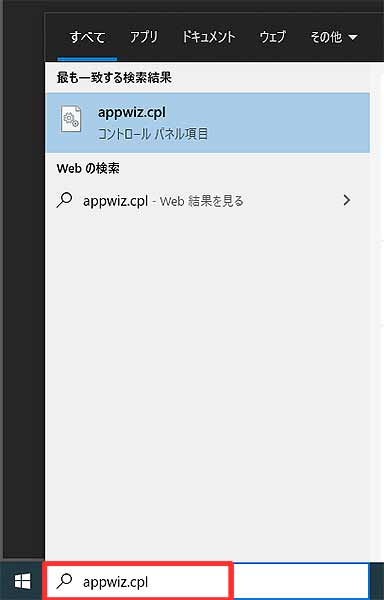
2・「プログラムと機能」の画面が開くので、削除したい不要アプリの上で右クリックして「アンイストール」を選択します。
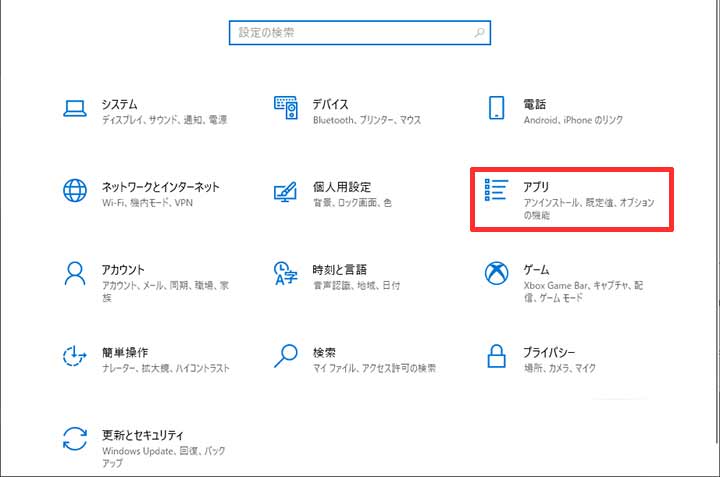
3・あとは画面の指示に従い、操作してください。
「サイズ」タブをクリックすると、容量の大きいアプリ順に並び替わります。
特に使っていない容量の大きいアプリは、この機会に削除しておきましょう。
3・「アプリと機能」画面からいらないアプリを削除
3つは「アプリと機能」画面から削除する方法です。
以前は「スタートメニュー」⇒「設定」⇒「システム」⇒「アプリと機能」からアクセスできました。
しかし、2020年12月24日に確認したところ、場所が微妙に変わっているみたいです。
1・まず「スタートメニュー」⇒「設定」とクリックします。
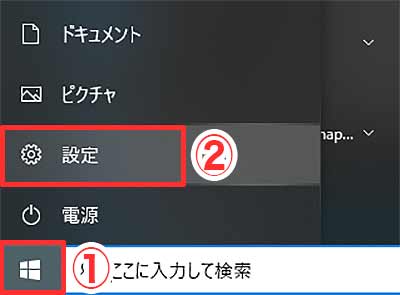
2・開いた設定画面の「アプリ」の項目を選択します。
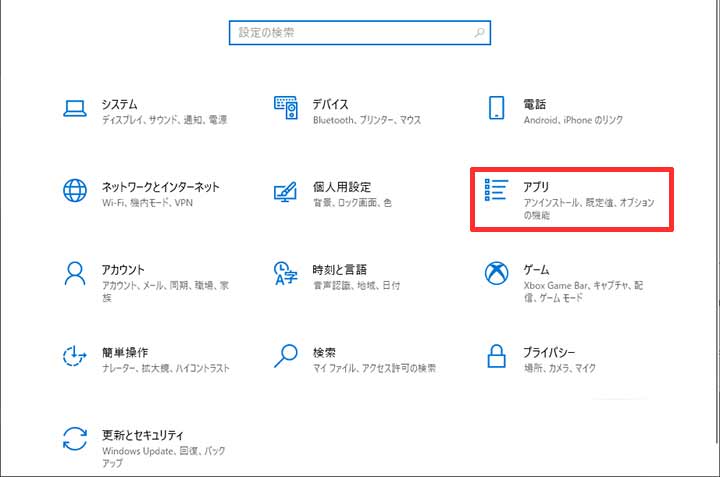
3・すると「アプリと機能」の画面が表示されます。
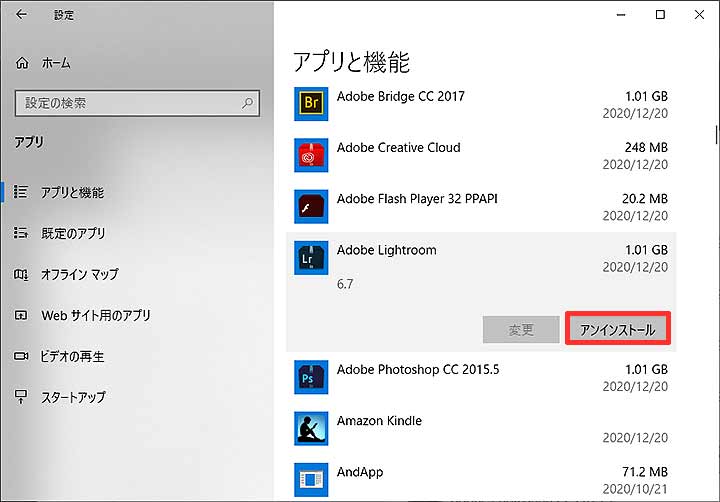
4・削除対象のいらない不要なアプリをクリックして、表示される「アンイストール」をクリックします。
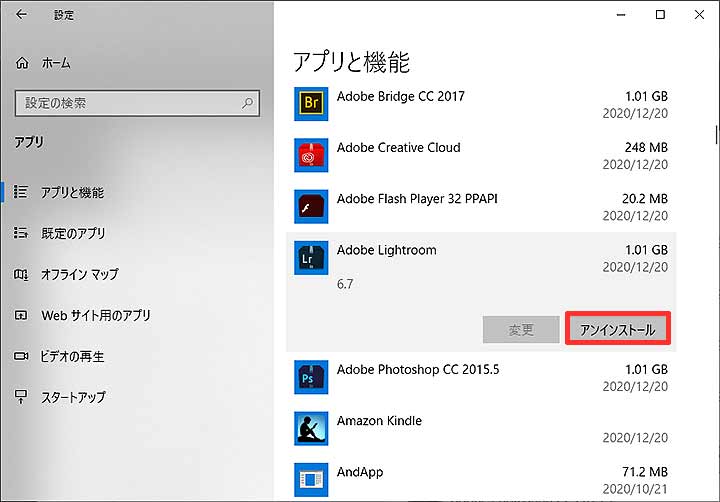
5・確認メッセージが表示されるので「アンイストール」をクリックします。
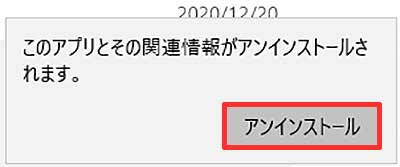
6・あとは画面の指示に従って操作しましょう。
4・「Windows PowerShell」ツールでコマンドから不要アプリを削除
4つ目は「Windows PowerShell」というツールで、コマンドを入力していらない不要アプリを削除(アンイストール)する方法です。
この方法はここまで紹介した3つの方法で削除できない、特殊なアプリの削除方法になります。
1・「スタートメニュー」⇒「Windows PowerShell」を選択します。
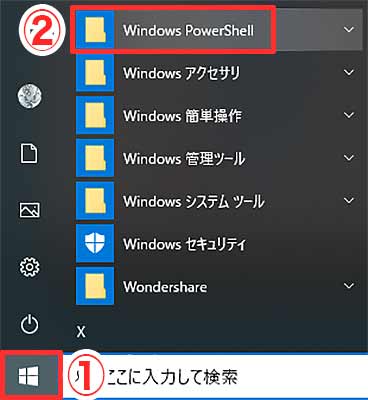
2・開いた「Windows PowerShell」を右クリックして「管理者として実行する」をクリックします。
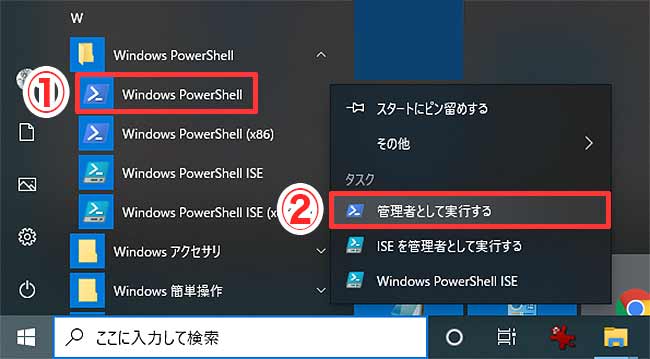
3・「変更を加えることを許可しますか?」と表示されるので「はい」をクリックします。
すると以下のように「Windows PowerShell」が起動すれば、アプリ削除の準備は完了です。
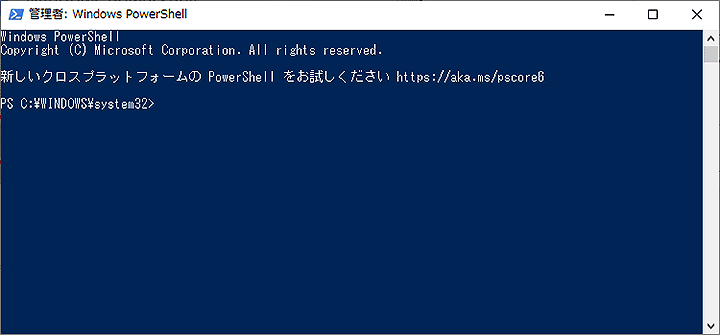
この画面に以下のように「各アプリの削除用コマンド」を入力して「Enter」キーを押して削除していきます。
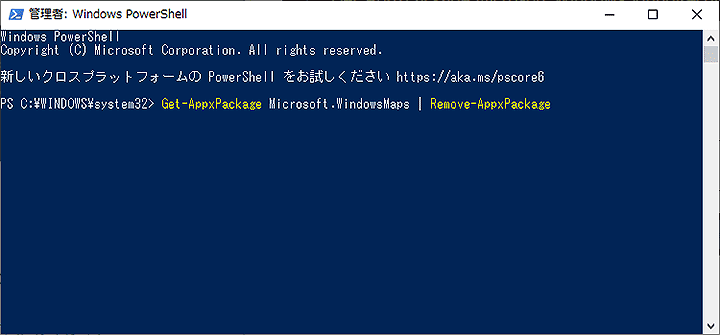
各アプリの削除コマンドを以下の一覧表にまとめてみましたので、コマンドをコピペして削除してみてください。
WIndows10のアプリ、削除コマンド一覧
| アプリ名 | アプリの説明 |
| 3D ビューアー | Get-AppxPackage Microsoft.Microsoft3DViewer | Remove-AppxPackage |
| 3D Builder | Get-AppxPackage 3d | Remove-AppxPackage |
| Candy Crush Friends | Get-AppxPackage king.com.CandyCrushFriends | Remove-AppxPackage |
| Dolby Access | Get-AppxPackage DolbyLaboratories.DolbyAccess | Remove-AppxPackage |
| Get-AppxPackage Facebook | Remove-AppxPackage | |
| Farm Heroes Saga | Get-AppxPackage king.com.FarmHeroesSaga | Remove-AppxPackage |
| Groove ミュージック | Get-AppxPackage Microsoft.ZuneMusic | Remove-AppxPackage |
| Keeper | Get-AppxPackage KeeperSecurityInc.Keeper | Remove-AppxPackage |
| LINE | Get-AppxPackage NAVER.LINE | Remove-AppxPackage |
| Linked in | Get-AppxPackage 7EE7776C.LinkedInforWindows | Remove-AppxPackage |
| Microsoft Solitaire Collection | Get-AppxPackage Microsoft.MicrosoftSolitaireCollection | Remove-AppxPackage |
| Microsoft Sticky Notes | Get-AppxPackage Microsoft.MicrosoftStickyNotes | Remove-AppxPackage |
| Microsoft Store エクスペリエンスホスト | 削除非推奨なため、コマンドは載せていません。 |
| Microsoft.WindowsMaps | Get-AppxPackage Microsoft.WindowsMaps | Remove-AppxPackage |
| Mixed Reality ポータル | Get-AppxPackage Microsoft.MixedReality.Portal | Remove-AppxPackage |
| My Office | Get-AppxPackage *Microsoft.MicrosoftOfficeHub* | Remove-AppxPackage |
| Office Lens | Get-AppxPackage Microsoft.OfficeLens | Remove-AppxPackage |
| OneDrive | PowerShellでは削除できません。【アプリと機能】から削除できます。 |
| OneNote | Get-AppxPackage Microsoft.Office.OneNote | Remove-AppxPackage |
| People | Get-AppxPackage Microsoft.People | Remove-AppxPackage |
| Print 3D | Get-AppxPackage Microsoft.Print3D | Remove-AppxPackage |
| Skype | Get-AppxPackage Microsoft.SkypeApp | remove-appxpackage |
| Get-AppxPackage *Twitter | Remove-AppxPackage | |
| Xbox Game bar | Get-AppxPackage Microsoft.XboxGamingOverlay | remove-appxpackage |
| アプリインストーラー | 削除非推奨なため、コマンドは載せていません。 |
| アラーム&クロック | Get-AppxPackage Microsoft.WindowsAlarms | Remove-AppxPackage |
| カメラ | Get-AppxPackage Microsoft.WindowsCamera | Remove-AppxPackage |
| スマホ同期 | Get-AppxPackage Microsoft.YourPhone | Remove-AppxPackage |
| ヒント | 削除非推奨なため、コマンドは載せていません。 |
| フィードバックHub | 削除非推奨なため、コマンドは載せていません。 |
| フォト | Get-AppxPackage Microsoft.Windows.Photos | Remove-AppxPackage |
| ペイント 3D | Get-AppxPackage Microsoft.MSPaint | Remove-AppxPackage |
| ボイスレコーダー | Get-AppxPackage soundrec | Remove-AppxPackage |
| マップ | Get-AppxPackage Microsoft.WindowsMaps | Remove-AppxPackage |
| メッセージング | Get-AppxPackage Microsoft.Messaging | Remove-AppxPackage |
| メール/カレンダー | Get-AppxPackage microsoft.windowscommunicationsapps | Remove-AppxPackage |
| モバイル通信プラン | Get-AppxPackage Microsoft.OneConnect | Remove-AppxPackage |
| 映画&テレビ | Get-AppxPackage Microsoft.ZuneVideo | Remove-AppxPackage |
| 切り取り & スケッチ | Get-AppxPackage Microsoft.ScreenSketch | Remove-AppxPackage |
| 電卓 | get-appxpackage Microsoft.WindowsCalculator | remove-appxpackage |
| 日本語ローカルエクスペリエンスパック | 削除非推奨なため、コマンドは載せていません。 |
| マネー、スポーツ、ニュース、天気 |
Get-AppxPackage *bing* | Remove-AppxPackage |
ちなみに「Windows Update」の更新を行うと削除したアプリが元に戻るケースがあります。
二度手間かもしれませんが、この場合は改めてアプリを削除していくしかないみたいですね。
今回のまとめです
というわけで今回は、Windows10のいらない不要アプリはどれなのか?
削除して高速化する方法を解説しました。
今回の記事内で解説したいらない不要アプリを削除すれば、パソコンの遅い動作も改善されて少しは高速化されるはずです。
パソコンでサクサクと快適に作業するためにも、いらない不要アプリは定期的に見直していきましょう。
今回の記事がお役に立てれば、嬉しく思います。
では、最後まで読んでいただき、ありがとうございました。
引き続き、他のWindows10関連の記事はいかがでしょうか。
ぜひご覧ください。
⇒⇒⇒【Windows10】パソコンディスク使用率が100%で激重い時の原因と対処法7選
⇒⇒⇒Windows10でインターネット速度が異常に遅い原因と高速化する方法7選
⇒⇒⇒Windows10-スタートアップで不要なものを無効にして起動を高速化する方法










